備註
如果您的iOS是iOS 11或更高版本,請繼續關注此部分。 如果不是,請跳過此步驟,然後轉到第2部分或第3部分。
自有了智能手機以來,我們每天都會使用應用程序與世界各地的其他人聯繫。 從通訊錄到Twitter,再到Instagram和遊戲,我們喜歡與互聯網上的每個人分享生活。
相信大部分人都喜歡在 iPhone 上玩遊戲,也有人喜歡記錄下玩遊戲的過程。 您可能還想與您的朋友分享記錄或上傳到社交平台。 當互聯網越來越普及時,我們可以通過網線與他人交流。 我們很高興在社交平台上找到我們想要的遊戲玩法。
你想在你的 iPhone 上錄製遊戲,對吧? 如果是這樣,我們確信這篇文章非常值得關注。 讓我們開始吧。
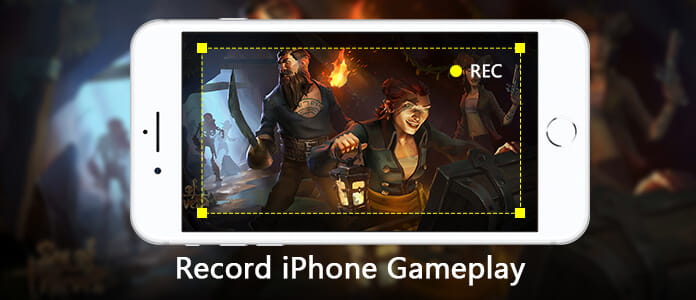
隨著iOS 11的發布,Apple Inc.開發了一款內置的屏幕錄製軟件,它使iPhone屏幕錄製變得異常簡單。 這意味著我們可以將 iPhone 上的活動記錄為視頻,包括錄製遊戲過程。 我們會試一試。
備註
如果您的iOS是iOS 11或更高版本,請繼續關注此部分。 如果不是,請跳過此步驟,然後轉到第2部分或第3部分。
步驟 1 添加屏幕錄像以顯示在控制中心中。
請注意,如果“控制中心”中顯示了“屏幕錄像”,請跳過此步驟。
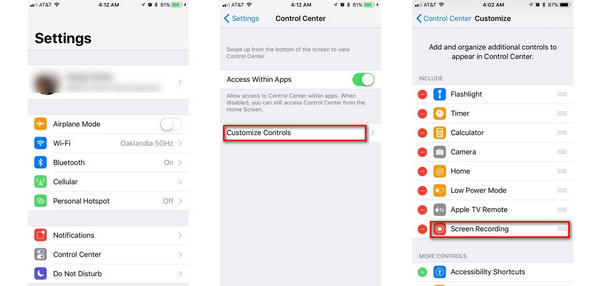
步驟 2 從任何屏幕的底部邊緣向上滑動以打開控制中心。
步驟 3 要開始錄製,請點擊白色的“錄製”圖標以開始 3-2-1 倒計時。 當此圖標變為紅色時,表示您正在錄製。
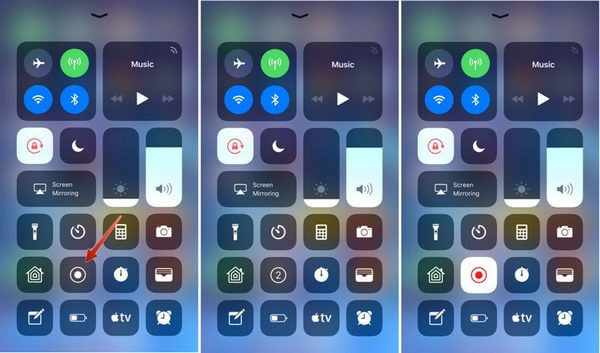
現在,您可以繼續進行遊戲了。
如果要在錄製時捕獲聲音,請在“錄製”圖標上按住一會兒,將出現一個彈出菜單。 您可以點擊“麥克風音頻”圖標以啟用音頻。
至於停止錄音,打開控制中心並點擊紅色的“錄音”圖標。 或者點擊屏幕頂部的紅色帶,然後點擊彈出窗口中的停止。
錄製完成後,您可以在iPhone的“照片”應用程序中找到錄製的視頻。
通過屏幕錄製捕獲遊戲玩法比其他更尷尬的方法要容易得多。 但是它有缺點。
• 如果您的iPhone 未運行iOS 11 或更高版本,您將無法使用它。 這對於 iPhone 運行較低 iOS 版本的用戶來說是不友好的。
•不好 視頻編輯器,或者。 錄製後,除了對其進行修剪外,無法執行其他任何操作。
您可以通過第三方應用程序免費捕獲iPhone上的遊戲玩法嗎?
我們在這里為您提供答案 - “是的。您可以為此下載第三方應用程序。”
我們將向您展示如何通過 Record it 在 iPhone 上錄製遊戲! 和 Go Record,可從 App Store 免費下載。 現在讓我們記錄一下吧! 第一的。
步驟 1 前往 App Store 並在搜索框中填寫“錄製它!”,然後單擊鍵盤上的“搜索”。 選擇搜索結果中的第一個進行下載。
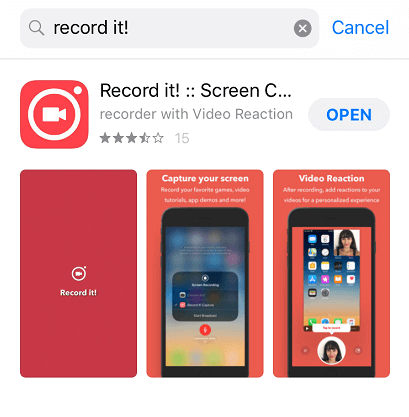
步驟 2 如果您沒有在控制中心添加屏幕錄製,則需要先執行此操作,然後您可以返回第 1 部分的步驟 1 來了解如何執行此操作。
如果您已經在“控制中心”中添加了“屏幕錄製”,則只需打開“控制中心”。
步驟 3 深按錄音圖標,即可找到錄音! 在彈出窗口中,選擇它。 然後點擊彈出窗口底部的開始廣播,它將開始錄製,同時錄製圖標變為紅色。
如果要捕獲音頻,則可以啟用“麥克風音頻”。
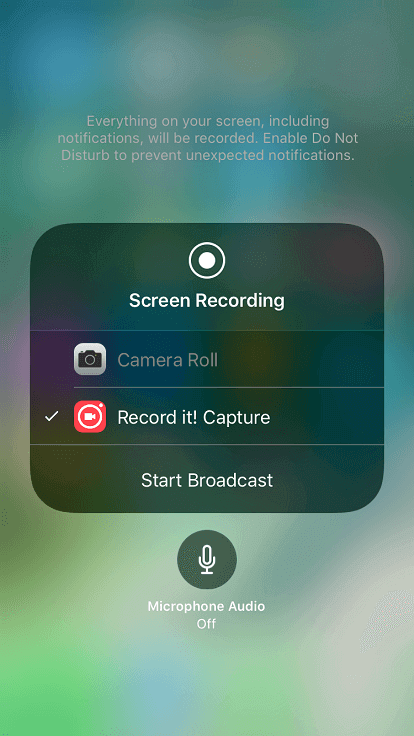
要停止錄製,您可以點擊屏幕頂部的紅色帶,然後點擊彈出窗口中的“停止”按鈕。
您可以在“我的錄製”中找到錄製的視頻!
點擊您要編輯的視頻,您可以更改其畫布,濾鏡,背景色,還可以旋轉和修剪錄製的視頻。
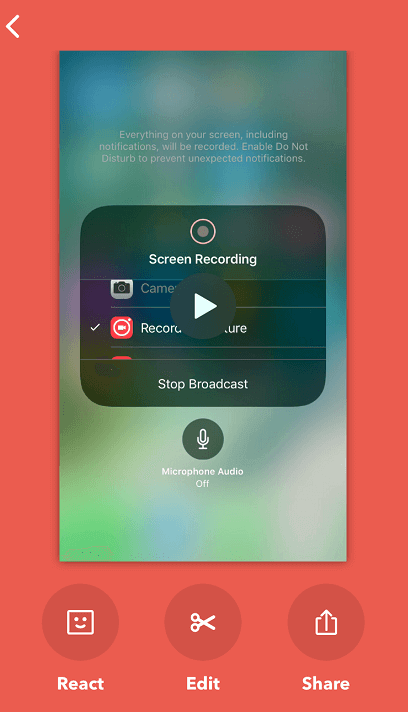
在第1部分和第2部分中,我們將考慮修剪錄製的視頻,然後合併呢? 如果要合併一些視頻片段,該怎麼辦?
繼續閱讀! 在第 3 部分中,我們將徹底解決這個問題。
步驟 1 進入App Store搜索“Go Record”,在搜索結果中選擇第一個進行下載。
步驟 2 打開控制中心。
確保之前已在Control Center中添加了Screen Recording。 如果不是,則需要在Control Center中添加Screen Recording來進行進一步的操作–返回第1部分的步驟1,以查找如何執行此操作。
步驟 3 深按錄音圖標,會彈出一個窗口,向下滾動,然後你會找到開始錄音。 點擊它,然後點擊“開始廣播”以在 3-2-1 倒計時後開始錄製。
要使用音頻錄製遊戲,請點擊“麥克風音頻”以啟用音頻。
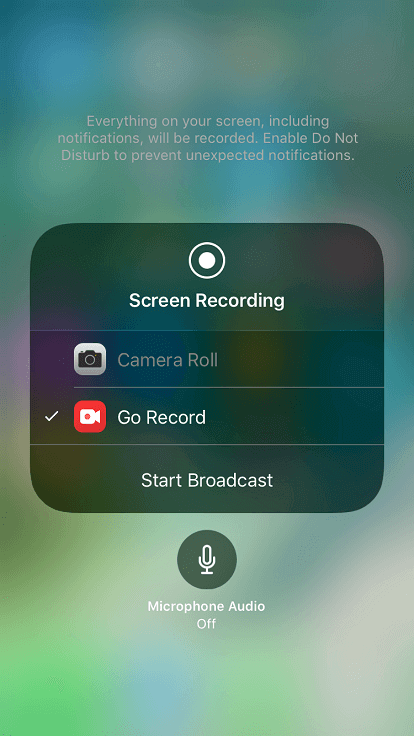
點擊屏幕頂部的紅色狀態欄以完成錄製。 您可以在Go Record中找到錄製的視頻。
在此應用中,您可以修剪,旋轉錄製的視頻,也可以將它們合併。 此外,它使您可以調整視頻的音量。
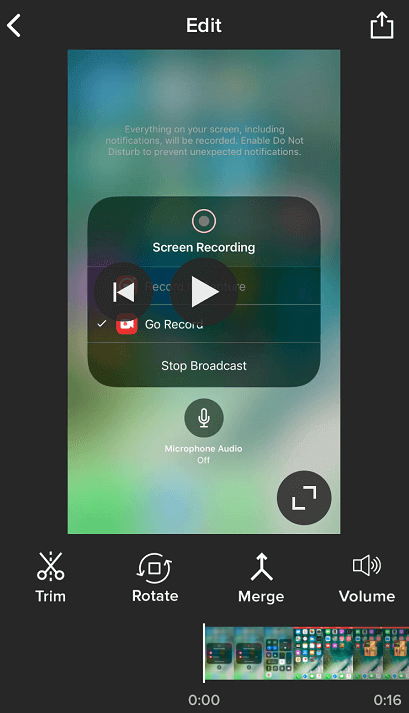
現在,您到達了我們的文章的底部,您想使用哪種軟件在iPhone上記錄您的遊戲玩法?